Gmail heeft onlangs een ontwerprevisie ondergaan. Het nieuwe ontwerp is iets anders, maar er zijn niet veel dingen verplaatst. Het is schoner en voor sommigen is het misschien ook gemakkelijker om te navigeren, en het maakt ook ruimte voor de nieuwe functies die zijn toegevoegd, zoals slim componeren, snoozen en verschuiven. In eerste instantie zou je je kunnen aanmelden voor het nieuwe ontwerp, het is nu het standaardontwerp en er is geen opt-out. Als u niet vies bent van het gebruik van extensies / add-ons in uw browser, kunt u nog steeds het oude Gmail-ontwerp terugkrijgen.
Chrome
Het oude Gmail-ontwerp terughalen in Chrome iserg makkelijk. Er is een extensie die u kunt installeren en deze zorgt voor alles. Installeer Gmail Classic Theme vanuit de Chrome Web Store en ga naar Gmail.
U zult het oude Gmail-ontwerp zien. Als u terugkeert naar het oude ontwerp, worden de nieuwe functies niet verwijderd. De meeste wijzigingen die u ziet, staan in de linkerkolom.

Firefox en opera
De Gmail Classic Theme-extensie is eigenlijkhet wijzigen van de CSS die wordt gebruikt in Gmail wanneer deze in uw browser wordt geladen en de ontwikkelaar heeft stappen gegeven over hoe u dat kunt doen in Firefox en Opera zonder hun extensie te gebruiken.
U moet een add-on / extensie gebruiken die dat kande CSS wijzigen die wordt gebruikt in Gmail. De ontwikkelaar van Gmail Classic Theme beveelt het gebruik van Stylus aan. Download en installeer de extensie / add-on in uw browser. Ga naar de Github-pagina voor de Gmail Classic Theme-extensie en kopieer de code in het bestand met de naam Gmail.css.
Ga terug naar uw browser en klik op het pictogram van de Stylus-extensie. Klik in het kleine venster dat wordt geopend op Beheren. Dit opent een nieuw configuratievenster.
Klik links op Nieuwe stijl schrijven en geef de naam een naamnieuwe stijl Gmail Classic. Nadat u de naam heeft ingevoerd, plakt u de gekopieerde CSS-code in het paneel aan de rechterkant. Onder dit paneel is er een optie genaamd 'Geldt voor alles'. Ernaast staat een plusknop. Klik erop en selecteer in de vervolgkeuzelijst de optie 'URL's op dit domein'. Voer mail.google.com in het domeinveld in. Klik linksboven op de knop Opslaan en ga naar Gmail. Je krijgt het oude Gmail-ontwerp.
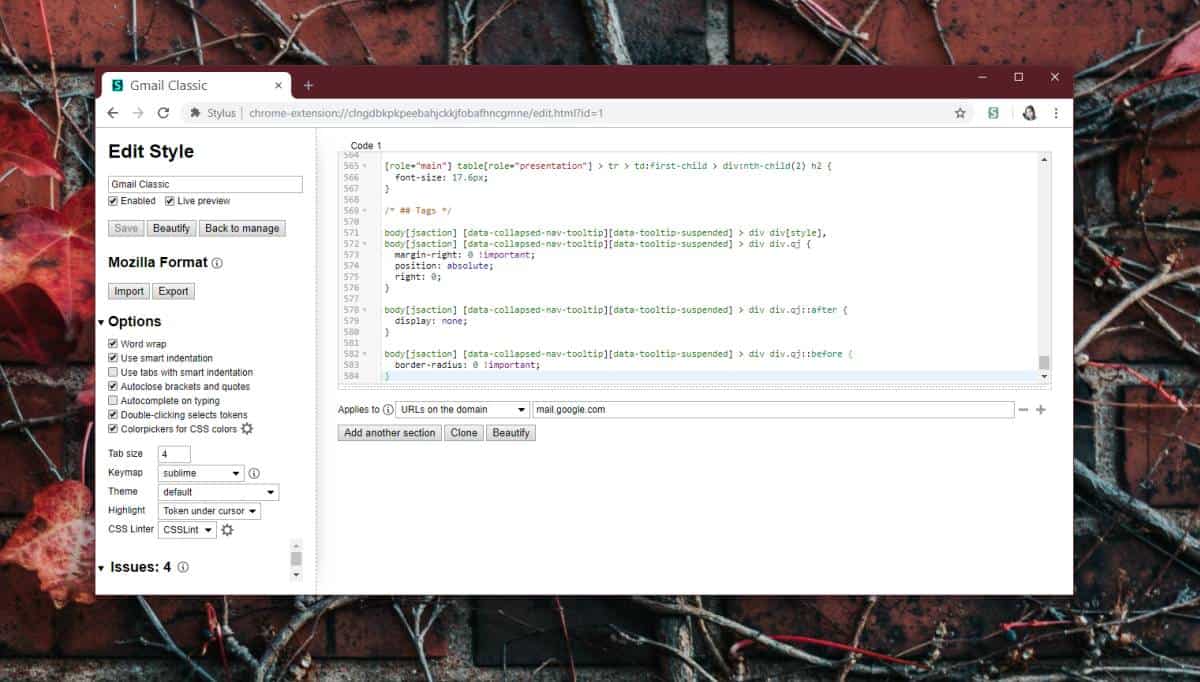
Als je wilt, kun je elke andere gebruikenadd-on / extensie in plaats van Stylus om de CSS te wijzigen die wordt gebruikt wanneer u Gmail bezoekt. De door de ontwikkelaar verstrekte code werkt nog steeds, dus als u dit voor Safari of Internet Explorer of Edge wilt doen, zoekt u gewoon de juiste extensie en bent u halverwege thuis.













Comments